2025. 2. 21. 00:41ㆍ카테고리 없음
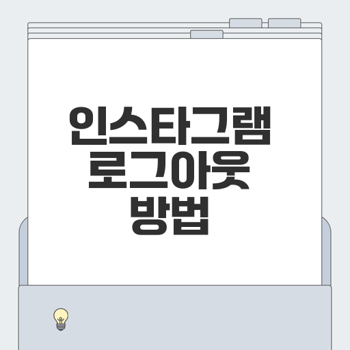
인스타그램 계정 로그아웃 준비하기
인스타그램 로그아웃은 간단하면서도 필수적인 과정입니다. 계정을 안전하게 관리하기 위해 로그아웃을 하는 것은 중요하며, 특히 공용 기기에서 사용할 때 더욱 그렇습니다. 아래에서 아이폰과 갤럭시에서 로그아웃 준비를 위한 단계들을 살펴보겠습니다.
아이폰과 갤럭시 기본 설정
아이폰과 갤럭시 모두 인스타그램 로그아웃 과정은 유사한 방식으로 진행됩니다. 우선, 인스타그램 앱을 찾아 실행해 주세요. 그 다음, 프로필 화면으로 이동합니다.
- 아이폰: 화면 하단의 오른쪽 가장자리에서 '내 프로필' 아이콘을 선택합니다.
- 갤럭시: 동일하게 하단 메뉴에서 '내 프로필' 아이콘을 선택합니다.
이후에 오른쪽 상단의 ≡ 아이콘을 클릭하여 설정으로 이동합니다.
인스타그램 앱 위치 확인
로그아웃을 준비할 때, 인스타그램 앱의 위치를 확인하는 것이 중요합니다. 두 가지 경우로 나눌 수 있습니다.
- 앱이 보이지 않거나 삭제된 경우: 앱 스토어에서 '인스타그램'을 검색하여 다시 설치할 수 있습니다.
- 앱이 있는 경우: 홈 화면이나 앱 서랍에서 인스타그램 아이콘을 찾아 실행하세요.
이러한 단계를 통해 OS와 관계없이 언제든지 인스타그램에 접근할 수 있습니다. 📱
"로그아웃은 보안과 프라이버시를 지키는 첫걸음입니다."

로그아웃 필수 사항 체크
로그아웃을 하기 전에 확인해야 할 몇 가지 사항이 있습니다:
위 항목을 모두 체크하고 로그아웃 버튼을 클릭하면, 여러분의 계정은 안전하게 보호됩니다. 이제 로그아웃을 완료하셨다면, 더 이상 걱정하지 않고 기기를 다른 사람에게 넘길 수 있습니다. 안전한 인스타그램 이용을 위해 로그아웃 잊지 마세요!
👉자세한 방법 보기로그아웃 단계별 진행법
인스타그램 로그아웃 방법에 대해 자세하게 알아보겠습니다. 이 방법은 아이폰과 안드로이드 모두에 적용되니, 쉽게 따라해보세요! 😊
앱 실행 및 프로필 선택
먼저, 인스타그램 앱을 실행합니다. 스마트폰에서 인스타그램 아이콘을 찾아 터치하면 됩니다. 앱을 열면 화면 하단에 총 다섯 개의 메뉴 아이콘이 표시됩니다. 여기서 가장 오른쪽에 위치한 내 프로필 아이콘을 클릭하세요. 이를 통해 내 피드 화면으로 이동하게 됩니다.
"어떤 환경에서든지 로그아웃은 매우 간단합니다."

설정 메뉴 이동하기
피드로 이동한 후, 화면의 오른쪽 상단에 있는 ≡ 모양의 아이콘(설정)을 찾아 클릭합니다. 이 아이콘을 클릭하면 설정 및 활동 메뉴로 진입할 수 있습니다. 메뉴에서 여러 설정 옵션을 스크롤하여 확인할 수 있습니다, 하지만 지금은 로그아웃을 위해 아래로 끝까지 내려줄 차례입니다.
로그아웃 버튼 클릭하기
이제 설정 메뉴의 제일 하단에서 쉽게 찾을 수 있는 빨간색 글씨로 표시된 '로그아웃' 버튼을 클릭하세요. 이렇게 된 후, 팝업창에서 다시 한번 로그아웃 버튼을 눌러주시면 로그아웃이 완료됩니다.
아래 표를 통해 전체 진행 과정을 다시 한번 정리해보겠습니다:
이렇게 하면 인스타그램 로그아웃이 간단하게 완료됩니다! 인스타그램 계정을 로그아웃하는 방법을 이해하는 데 도움이 되셨길 바랍니다. 🌟
👉로그아웃 방법 알아보기다양한 기기에서의 로그아웃 방법
인스타그램을 사용하다 보면 로그아웃을 하고 싶을 때가 있습니다. 오늘은 iOS와 Android의 로그아웃 방법뿐만 아니라, 로그아웃 후 계정 관리 및 다른 기기에서 로그인 유지하기에 대한 유용한 정보를 공유하겠습니다. 💡
iOS와 Android의 차이
인스타그램 로그아웃 방법은 iOS(iPhone)와 Android(갤럭시) 모두에서 유사하지만, 몇 가지 차이점이 있을 수 있습니다. 일반적으로는 다음과 같은 단계로 진행됩니다:
- 앱 실행: iPhone 또는 Android 스마트폰에서 인스타그램 앱을 실행합니다.
- 프로필 선택: 화면 하단의 오른쪽 끝에 있는 내 프로필 아이콘을 클릭합니다.
- 설정 접근: 화면 오른쪽 상단의 ≡ 모양 아이콘을 눌러 설정 메뉴로 들어갑니다.
- 로그아웃: 메뉴를 스크롤하여 가장 하단의 빨간색 "로그아웃" 버튼을 눌러 로그아웃을 완료합니다.

이 방법은 매우 간단하며, 대부분의 사용자에게 직관적입니다. 로그아웃 후에는 다른 기기에서 언제든지 동일한 계정으로 로그인할 수 있습니다.
로그아웃 후 계정 관리
로그아웃한 후에도 인스타그램 계정 관리는 간단합니다. 로그아웃 후의 계정 관리 방법은 다음과 같습니다:
- 비밀번호 변경: 만약 다른 사람이 내 계정에 접근했을 위험이 있다면, 비밀번호를 변경하는 것이 좋습니다.
- 2단계 인증 설정: 보안을 강화하기 위해 2단계 인증을 활성화하면, 다른 기기에서 로그인할 때 추가적인 안전 장치가 생깁니다.
- 가입된 디바이스 확인: 인스타그램 설정에서 어떤 기기가 내 계정에 연결되어 있는지 확인하고, 필요 없는 기기는 연결 해제를 통해 보안을 유지할 수 있습니다.
이러한 관리 방법을 통해 여러분의 계정은 더욱 안전하게 보호될 수 있습니다. 🔒
다른 기기에서 로그인 유지하기
로그아웃을 하더라도, 다른 기기에서 로그인 유지하기를 원하신다면 어떻게 해야 할까요? 다음과 같은 방법들이 있습니다:
- 다중 로그인 기능 사용: 인스타그램은 여러 계정을 동시에 로그인할 수 있는 기능을 제공합니다. 이 경우, 문제가 발생하지 않습니다.
- 하나의 기기에서만 로그아웃: 기본적인 설정에서 특정 기기에서만 로그아웃할 수 있는 옵션이 있기 때문에, 다른 기기에서는 로그인을 유지할 수 있습니다.
- 로그인 정보 저장: 앱에서 로그인을 하면서 '로그인 정보 기억' 옵션을 선택하면, 앱이 계정 정보를 저장하여 다음 로그인 시 쉽게 접근할 수 있습니다.
이러한 방법을 통해 여러분은 다양한 기기에서 간편하게 인스타그램을 사용할 수 있습니다. 😊
👉기기 별 방법 확인하기“로그아웃은 단순한 과정이지만, 올바르게 관리하면 계정의 안전을 더욱 강화할 수 있습니다.”
자주 묻는 질문
인스타그램 사용자들이 흔히 갖는 궁금증을 해결하기 위해 자주 묻는 질문에 대해 알아보겠습니다. 이 정보를 통해 여러분의 인스타그램 이용이 더욱 원활해지길 바랍니다! 🌟
로그아웃 후 계정 복구 가능?
많은 사용자가 로그아웃 후에 계정을 복구할 수 있는지 궁금해합니다. 로그아웃을 한 후에도 계정은 일시적으로 비활성화되는 것이지, 삭제되지는 않습니다. 즉, 로그인 정보를 알고 있다면 언제든지 계정을 복구할 수 있습니다.
"로그아웃은 단순히 세션을 종료하는 것일 뿐, 계정 자체가 사라지지는 않습니다."

비밀번호 변경 필요성 질문
비밀번호 변경은 사용자의 계정 보안을 강화하는 데 도움이 됩니다. 특히, 비밀번호 유출이나 불필요한 로그인 시도가 의심될 경우, 즉시 비밀번호를 변경하는 것이 좋습니다. 절차는 간단합니다. 인스타그램 앱에서 설정에 들어가 '비밀번호 변경' 메뉴를 통해 쉽게 할 수 있습니다.
이렇게 하면 계정을 더욱 안전하게 보호할 수 있습니다! 🔒
앱 삭제와 로그아웃의 차이
다음으로, 앱 삭제와 로그아웃의 차이를 이해하는 것이 중요합니다.
- 로그아웃: 사용자가 앱 내 세션을 종료하는 것이며, 계정정보는 앱에 저장된 상태입니다. 다시 로그인하면 인스타그램 사용이 가능합니다.
- 앱 삭제: 사용자가 앱을 기기에서 완전히 제거하는 것입니다. 이 경우, 모든 데이터와 세팅이 삭제되지만 계정은 여전히 서버에 남아 있습니다.
간단히 말해, 로그아웃은 일시적인 종료이며, 앱 삭제는 퍼머넌트 제거와 같습니다. 💡
이러한 정보를 통해 각 상황에 맞는 조치를 취하면서 더 안전하고 편리하게 인스타그램을 이용하세요! 😊
👉자주 묻는 질문 보러 가기인스타그램 로그아웃 후 체크리스트
인스타그램을 로그아웃한 후에는 몇 가지 체크리스트를 확인해야 합니다. 이 과정은 인스타그램 계정의 보안을 유지하고, 다른 계정을 원활하게 사용할 수 있도록 돕기 위해 필요합니다. 🛡️
로그아웃 후 설정 확인
로그아웃 후 첫 번째로 해야 할 일은 설정 확인입니다. 로그아웃이 정상적으로 이루어졌는지 확인하려면, 인스타그램 앱을 다시 열어보세요. 앱에 들어갔을 때 로그인 화면이 나타난다면 성공적으로 로그아웃된 것입니다.
단, 로그아웃 후에도 이전 계정의 정보가 남아있을 수 있습니다. 이를 위해 아래와 같은 추가 단계를 고려해 보세요.
이 과정을 통해 더욱 깨끗한 상태에서 새로운 계정을 사용할 수 있습니다. ✨
다른 계정 사용할 준비
인스타그램을 로그아웃한 뒤에 다른 계정을 사용할 계획이라면, 계정 전환을 위해 사전에 준비해야 합니다. 이는 특히 동일한 디바이스에서 다수의 계정을 사용하는 사용자에게 중요한 부분입니다. 준비할 사항은 다음과 같습니다:
- 다른 계정 정보 확인하기: 사용하고자 하는 계정의 사용자명 및 비밀번호를 정확하게 기록해 두세요.
- 계정 링크 확인하기: 인스타그램은 최대 5개 계정을 한 앱에서 연결할 수 있습니다. 이를 기회로 활용해 계정 전환을 손쉽게 할 수 있습니다. 🌀
- 앱 업데이트: 최신 버전의 인스타그램 앱으로 업데이트하여 최고의 성능과 보안을 유지하는 것이 중요합니다.
재로그인 시 주의사항
로그아웃 후 재로그인할 경우 몇 가지 유의사항이 있습니다. 이러한 사항을 주의하여 보안과 편리함을 동시감을 유지할 수 있습니다:
- 비밀번호 확인: 재로그인할 때, 비밀번호 입력에 주의하세요. 대소문자 구분과 특별문자를 정확히 입력해야 합니다. 🔑
- 2단계 인증: 만약 2단계 인증을 설정해두셨다면, 인증 코드가 필요할 것입니다. 그에 따라 문자 또는 인증 앱을 통해 코드를 미리 준비해 두세요.
- 주변 보안: 로그아웃 후 재로그인할 때는 주변 상황을 확인하세요. 공공장소에서는 다른 사람들이 화면을 볼 수 있을 수 있으니 주의가 필요합니다.
"보안은 우리의 책임이다. 작은 실수로 큰 피해를 볼 수 있다."
로그아웃 후 체크리스트를 확인하고 안전하게 인스타그램을 이용하세요! 🚀